デジカメで写真を撮ると、今はSDカードに保存することが多いと思います。アナログカメラと違って容量が大きいので何枚でもとってしまいます。そのまま適当にPCに保存するとデジカメ独自の英数字によるファイル名のままになってしまうので、整理しないと何の写真かわからなります。自分でフォルダを作り、1枚づつファイル名を変更するのも大変。
そこで全自動で画像を取り込み、時系列のフォルダに保存し、ファイル名をリネームし、縦位置画像の回転までしてくれるとかなり管理が楽になります。「Picmv」というフリーのソフトを使うと、これだけで自動化できます。Picmvはファイル名の変換だけに特化したフリーソフトです。
目次
写真管理する前の決まり事
必ず決まった場所に保存
たとえばマイピクチャーにデジカメ写真のフォルダをつくり、その中にフォルダを作ってすべての画像を保存する。あちこちばらばらに保存しないことが大事です。
イベント毎にフォルダを作成、イベント名を含んだファイル名に変換
- フォルダ名は時系列で管理
- 末尾に連番をつける
例えば2008年8月1日のハワイ旅行なら、マイピクチャーの中に2008年08月ハワイ旅行というフォルダを作る。その中に20080801ハワイ旅行_001.jpgのように日付+イベント名+連番でファイル名を変換して保存
PCはシステムファイルの入っていないドライブに保存
PCに保存する場合もCドライブとDドライブにわけ、画像はDドライブに保存。万が一PCが故障した場合でも、Dドライブのデータは取り出せる可能性があるからです。
インストール
まずはウエブサイトからPicmvをダウンロードして解凍インストールしてください。
Picmvの初期設定
最初だけ必要です
- 取り込みをするドライブ名の指定。複数のUSB接続があると、ドライブ名が変わってしまう可能性があるので、SDカードのドライブをSで固定しました。
- 出力先ディレクトリー命名法と出力ファイル命名法の指定は最後の_の後にイベント名を入れるだけ。今回の場合だとハワイ旅行と入力。
- シリアル番号を付加するをオンにする。
- オリエンテーション属性による画像回転をオンにする。
- 最後に忘れずに設定保存を押しておく。

次にオプションボタンを押すと以下の画面が出てきます。
シリアル番号付加の桁数は3桁くらいが無難でしょう。
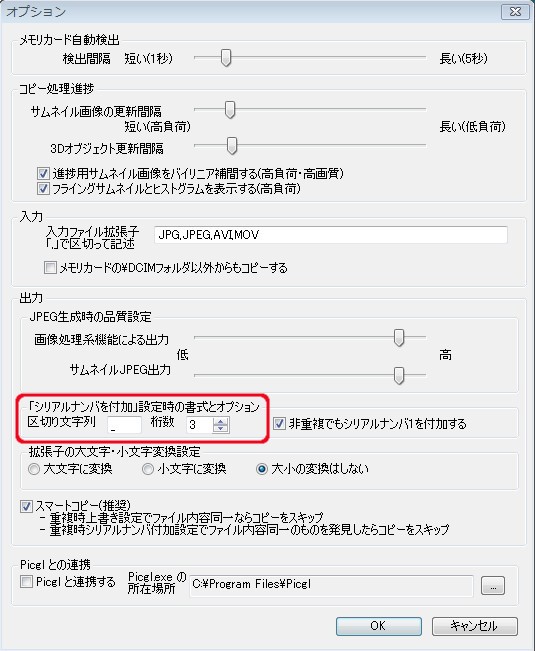
次回の取り込みからはイベント名を変えるだけでOK
取り込み実行
設定が済んだら実行ボタンを押します。どんどん取り込みが始まり、画面の右側にコピー中の画像が次々に表示されます。
取り込み終了後にフォルダを確認すると、指定したファイル名に変換され、縦位置で撮影した画像は回転した状態で保存されていることがわかります。
すでにPCに取り込まれていて、整理されていない画像がある場合は、イベント名の部分を入力して、画像を画面上にドラッグすればよい。日付とかはデジカメのExifデータを利用しているので、デジカメの日付は必ず設定しないと間違った日付のファイル名ができあがってしまう。もうすでに間違った日付で写真をとった場合は他のexifデータを修正するソフトが必要になります。タッチイグジブなどのフリーのソフトを使うと簡単に日付を変更することでき、再度取り込みをすればきちんと整理されます。
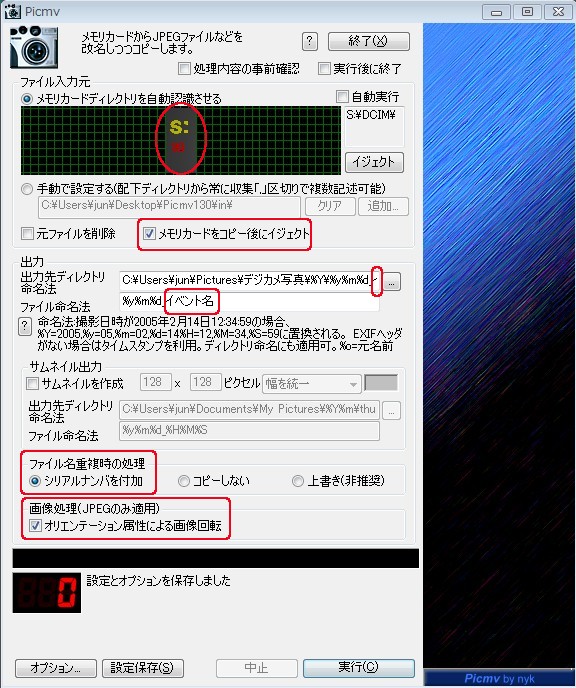
コメント